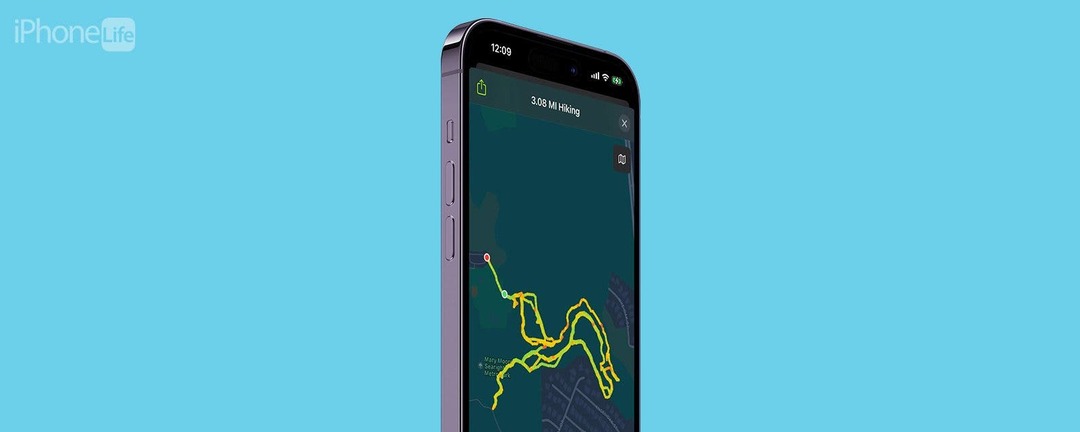
* Ez a bejegyzés része iPhone életA nap tippje hírlevele. Regisztrálj. *
Ha Ön olyan ember, aki szeret kirándulni, vagy szeret parkokat felfedezni, tudta, hogy a Fitnesz alkalmazás segítségével megtekintheti legutóbbi túrája vagy sétája térképét? Ez különösen akkor jó, ha egy korábban bejárt utat szeretne megismételni, vagy meg szeretné osztani utazását barátaival. Ezenkívül ez egy nagyszerű módja annak, hogy elkerülje az eltévedést, amikor legközelebb felfedezi! Íme, hogyan működik.
Miért fog tetszeni ez a tipp:
- Hozzáférhet egy részletes térképhez, amelyen nagyíthat és kicsinyíthet, amelyen az utolsó túrája vagy sétája látható.
- Nézze meg, milyen messzire és milyen irányokba utazott a kaland során.
- Még egy műholdas térképet is megtekinthet, és megoszthatja túráját barátaival.
Tekintse meg utolsó túrájának vagy sétájának térképét a Fitness alkalmazáson keresztül
rendszerkövetelmények
A tipp használatához watchOS 9 vagy újabb rendszert futtató Apple Watchra és iOS 16 vagy újabb rendszert futtató iPhone készülékre lesz szüksége.
Néha, amikor elérjük kedvenc állami parkunkat, vagy sétálunk a városban, nem mindig követjük a pontos utunk. De az Apple Watch és a Fitness alkalmazás segítségével most már láthatja az útvonal pontos térképét. Ha szeretne tippeket kapni Apple-eszközei használatával kapcsolatban, feltétlenül iratkozzon fel ingyenes szolgáltatásunkra A nap tippje!

Fedezze fel iPhone rejtett funkcióit
Naponta kap egy tippet (képernyőképekkel és egyértelmű utasításokkal), így napi egy perc alatt sajátíthatja el iPhone-ját.
Profi tipp:
Ha első generációs Apple Watch-ot használ, akkor az iPhone-ját magánál kell tartania, amikor túrázni indul, hogy séta közben rögzítse a GPS-helyzetét.
- Mielőtt elkezdené a túrát vagy sétát, nyissa ki a Edzés alkalmazás az Apple Watchon.
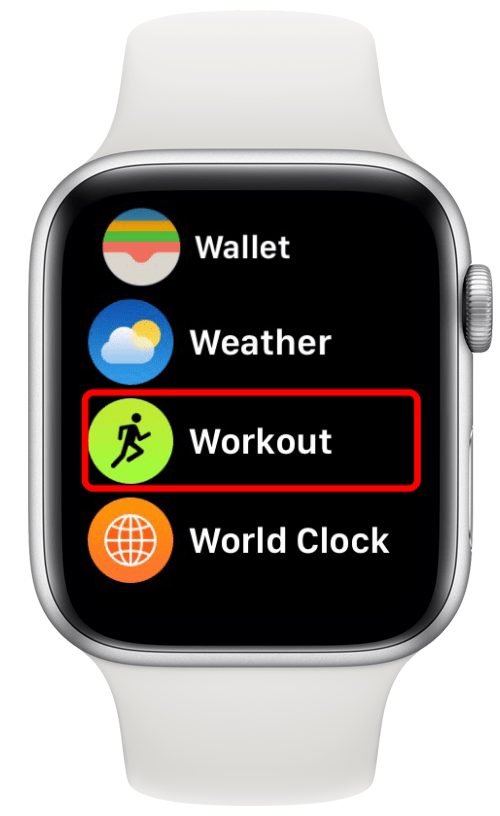
- Válassza ki Túrázás, Szabadtéri futás, vagy Szabadtéri séta edzésétől függően, és kezdje el a túrát.
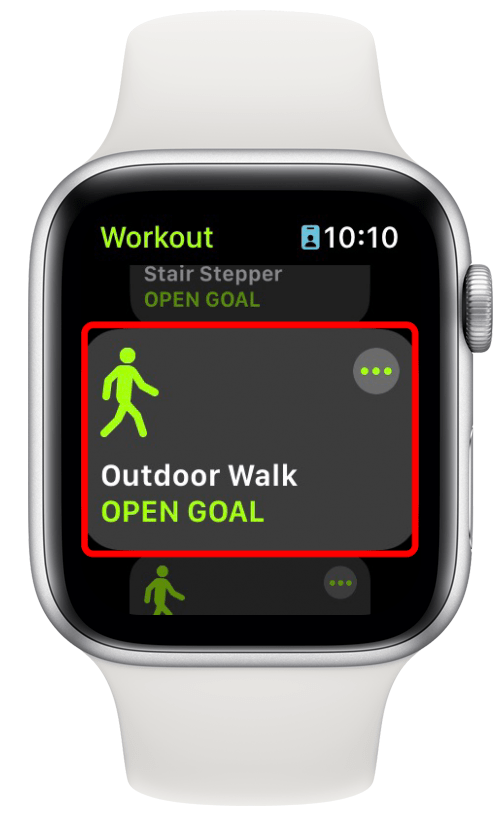
- Ha végzett a túrával, csúsztassa az ujját balról jobbra a menü eléréséhez.
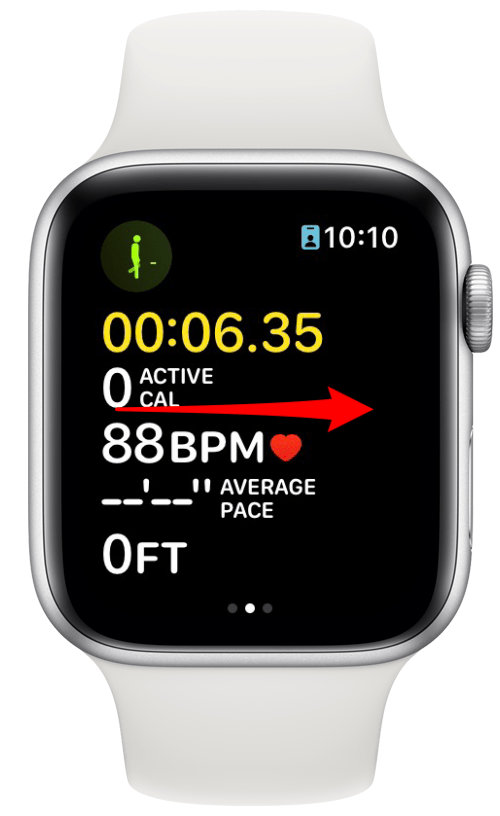
- Koppintson a Vége.
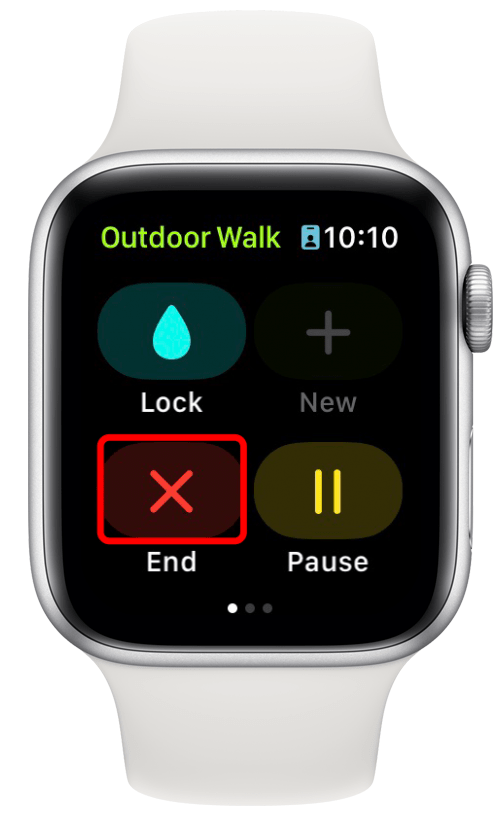
- Most a túrája térképének megtekintéséhez nyissa meg a Fitness alkalmazás az iPhone-on.
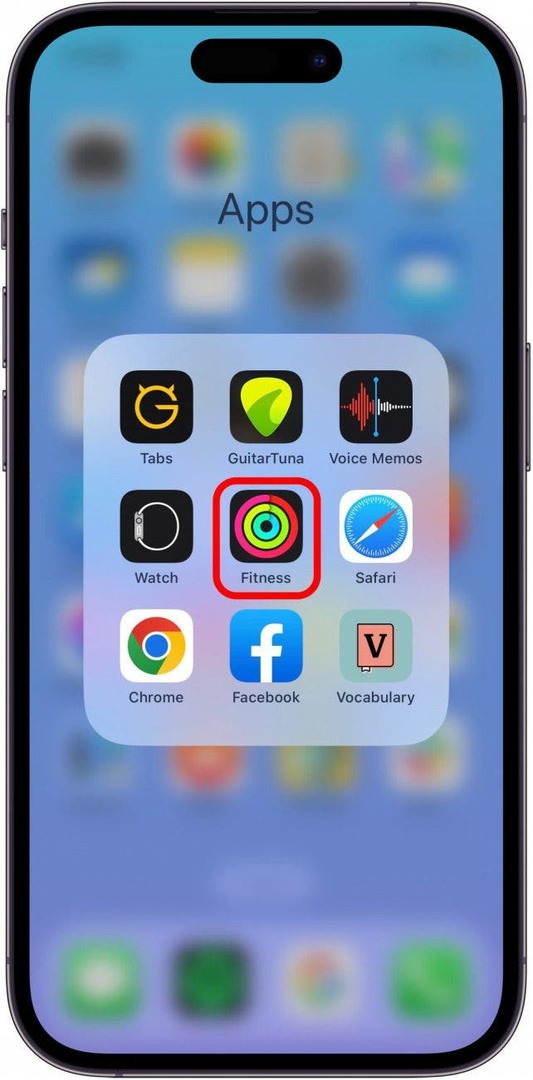
- Koppintson a túrára.
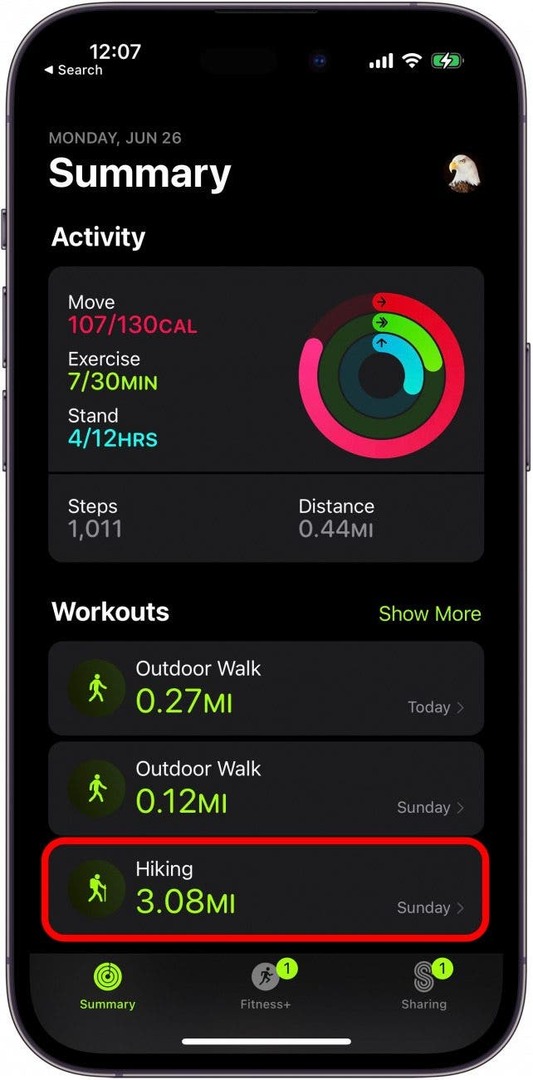
- Görgessen le, és érintse meg Mutass többet a térkép fölé, hogy nagyobb képet kapjon.
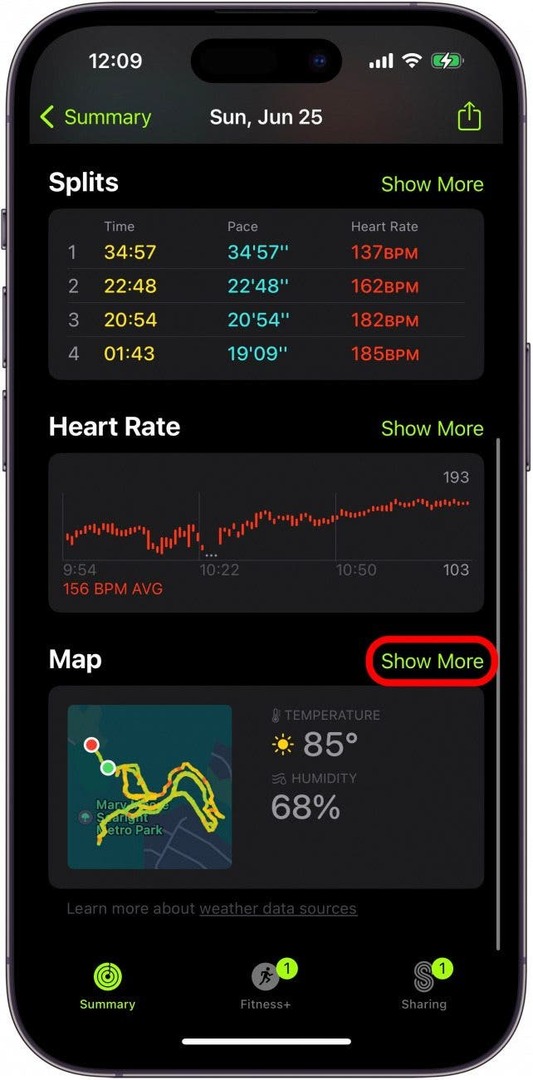
- Nagyíthat és kicsinyíthet a térképen, hogy közelebbről megtekinthesse az útvonalat.
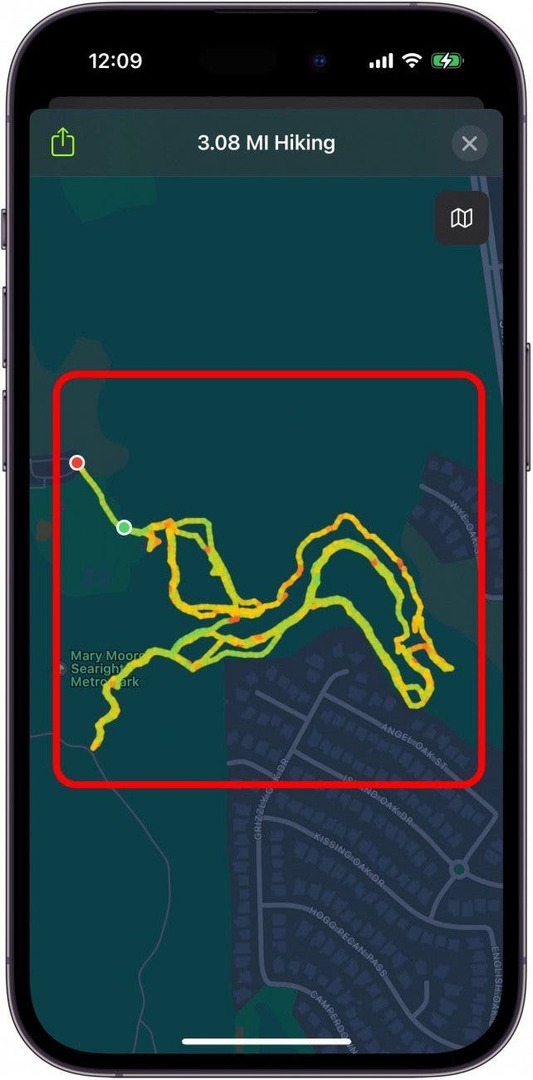
- Műholdas nézetre is válthat, ha megérinti a jobb felső sarokban található kis gombot a térkép részletesebb megtekintéséhez.
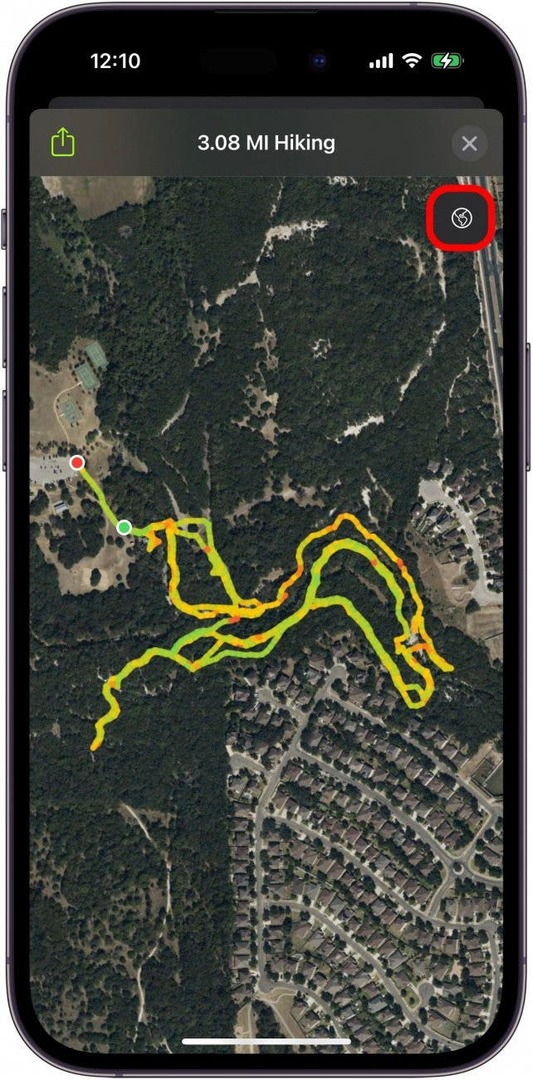
- Végül érintse meg a Megosztás gomb a bal felső sarokban, hogy megosszák ismerőseivel.
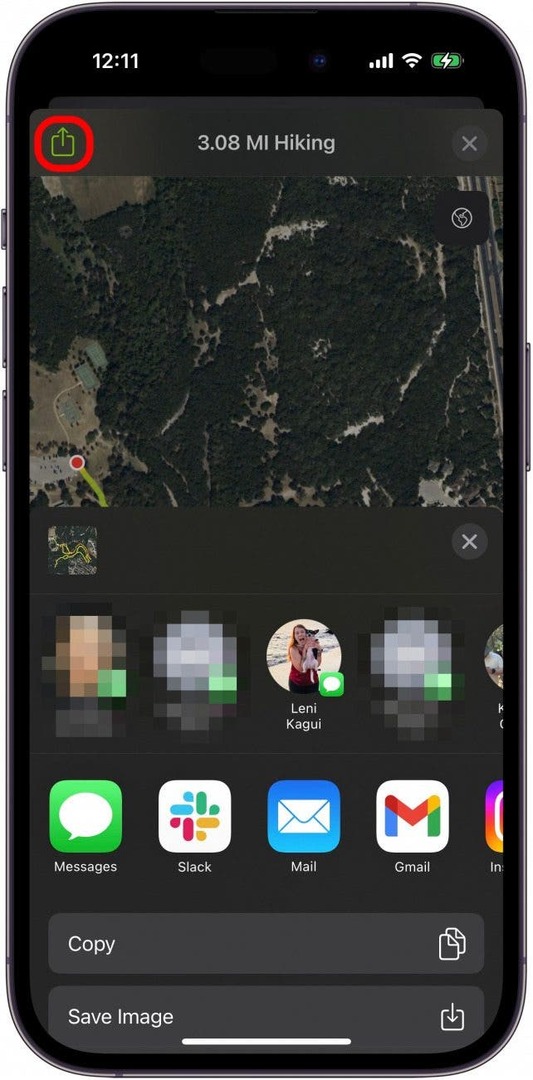
És így megtekintheti a megtett túra vagy séta térképét! Ne feledje, hogy az Apple Watchot fel kell tölteni és készen kell állnia, és el kell kezdenie az edzést a túrázás megkezdése előtt, hogy ez működjön. Boldogság útjai!